擦除
功能概述
通过从输入要素中移除与擦除要素相交的部分,生成新的要素数据集。该工具执行的是空间差集运算,保留输入要素中不与擦除要素重叠的部分,适用于需要排除特定区域的空间分析场景。
原理示意图

应用场景
规划限制分析
- 从可用土地中扣除基本农田保护区
- 计算可建设区域(总用地-生态红线区)
自然资源管理
- 森林覆盖区排除已采伐区域
- 野生动物栖息地扣除人类活动区
基础设施维护
- 道路网络移除施工封闭路段
- 管线系统排除报废管段
灾害评估
- 洪泛区扣除已建防洪设施保护范围
- 地震风险区排除加固建筑区域
参数说明
基础设置(必填)
| 参数名称 | 参数描述 | 数据类型 |
|---|---|---|
| 输入矢量文件 | 待擦除的要素 | 面 |
| 输入矢量文件 | 用于擦除重叠输入要素的要素 | 面 |
| 输出路径 | 输出结果文件的存储路径 | 文件夹路径 |
| 输出文件名 | 输出矢量文件的文件名 | 文本(不含扩展名) |
高级设置(选填)
| 参数名称 | 参数描述 |
|---|---|
| 文件格式 | 指定输出的文件格式,默认为GPKG VectorData (.gpv) ,也支持PostGIS VectorData(.pgv)、 ESRI Shapefile(.shp)、Keyhole Markup Language (KML)(.kml)、GeoJSON(.geojson) 和AutoCAD DXF(.dxf)等格式 |
| 输出指定字段 | 启用后可手动配置输出字段,若不启用则保留原始字段结构 |
| 重投影 | 启用后可设置输出文件的空间参考系,否则使用输入要素的坐标系 |
注意事项
坐标系一致性
- 所有输入图层必须使用相同的坐标系(建议使用投影坐标系)
- 若坐标系不同,需先用投影工具统一转换
几何有效性检查
- 使用检查几何工具修复自相交、空几何和重复顶点等问题,以免导致操作失败或结果异常
几何处理警示
- 复杂多边形擦除可能产生多部件要素
- 建议擦除后运行多部件转单部件
操作步骤
步骤 1:启动工具

打开工具箱→导航至【分析工具】 > 【叠加分析】 → 双击启动【擦除】工具窗格
步骤 2:设置参数
-
基础参数配置

在基础设置界面中,用户需输入要被擦除的要素、擦除要素、输出路径与输出文件名,所有参数为必填项
-
高级参数配置
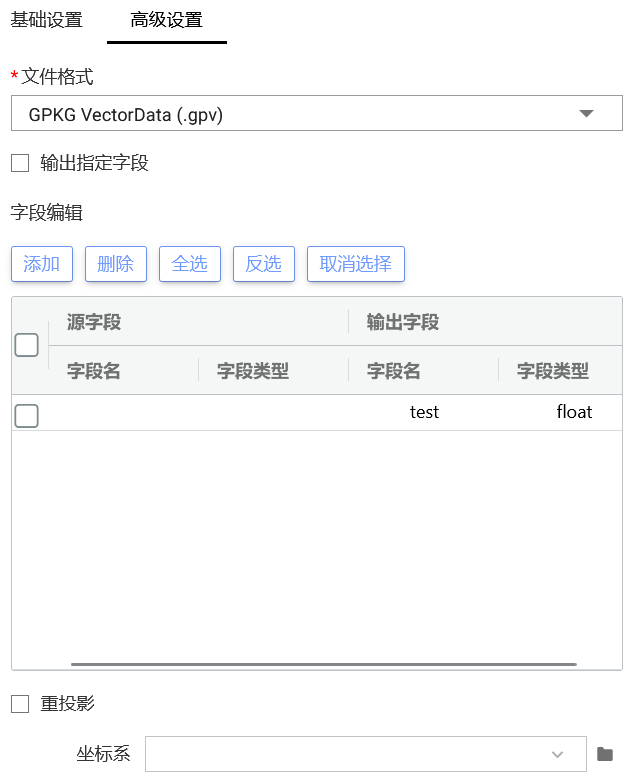
在高级设置界面中,用户可根据自己需求来进行相应的设置,包括输出的文件格式、指定输出字段以及重投影,参数为可选项
步骤 3:运行并监控任务状态
点击“运行”按钮开始执行。可在“任务列表”中查看执行进度、运行时间与成功状态

如运行失败,工具将提供错误提示信息,用户可通过右下角的“编辑”按钮返回工具界面进行重新编辑